حاول تحديث برنامج تشغيل الرسومات الخاص بك لإصلاح هذه المشكلة
- يعد atidxx64.dll ملف DLL مرتبط بالنظام مقترن بـ Microsoft DirectX.
- يمكنك إصلاح هذه المشكلة عن طريق إصلاح ملفات النظام التالفة أو المفقودة على جهاز الكمبيوتر الخاص بك.
- عدا ذلك ، يجب عليك استخدام أداة مخصصة لإصلاح DLL لحل الخطأ في بضع دقائق.

Xالتثبيت عن طريق النقر فوق ملف التنزيل
- قم بتنزيل وتثبيت Fortect على جهاز الكمبيوتر الخاص بك.
- قم بتشغيل الأداة و ابدأ المسح للعثور على ملفات DLL التي يمكن أن تسبب مشاكل في الكمبيوتر.
- انقر بزر الماوس الأيمن فوق ابدأ الإصلاح لاستبدال ملفات DLL المعطلة بإصدارات العمل.
- تم تنزيل Fortect بواسطة 0 القراء هذا الشهر.
هل تحصل على خطأ atidxx64.dll على جهاز الكمبيوتر الخاص بك؟ إذا كان الأمر كذلك ، نقترح عليك قراءة هذا الدليل حيث قمنا بتجميع مجموعة من الحلول التي ستساعد في حل atidxx64.dll الناجم عن انتهاك الوصول أو خطأ تعطل atidxx64.dll.
أبلغ العديد من المستخدمين عن مواجهة هذا dll مفقود خطأ في نظام التشغيل Windows 10 عند محاولة لعب لعبة. تسبب هذا العطل atidxx64.dll أو atidxx64.dll في ظهور خطأ انتهاك وصول مع ألعاب مختلفة مثل Final Fantasy XIV ، تأثير جينشينو Dirt و Serious Sam 4 وغير ذلك الكثير.
ما هو atidxx64.dll؟
يرتبط ملف atidxx64.dll بـ Microsoft DirectX. لذلك ، فهو DLL رسمي مرتبط بالنظام يضمن تشغيل الألعاب والبرامج المرتبطة بها دون مشاكل.
تعد ملفات DLL أو Dynamic Link Library ملفات مهمة تضمن تشغيل المكونات بسلاسة على جهاز الكمبيوتر الخاص بك. يمكن أن تتلف هذه الملفات لعدة أسباب ، مثل ملفات النظام الفاسدةأو تثبيت تطبيق خاطئ أو إصابة بالبرامج الضارة أو الفيروسات ، التسجيل التالف، إلخ.
بعض أخطاء atidxx64.dll الأكثر شيوعًا التي ستصادفك مذكورة أدناه:
- انتهاك حق الوصول في العنوان - atidxx64.dll.
- تعذر العثور على Atidxx64.dll.
- لا يمكن تسجيل atidxx64.dll.
- لا يمكن بدء تشغيل Windows. المكون المطلوب مفقود: atidxx64.dll. الرجاء تثبيت Windows مرة أخرى.
- فشل تحميل atidxx64.dll.
- فشل التطبيق في بدء التشغيل لأنه لم يتم العثور على atidxx64.dll.
- ملف atidxx64.dll مفقود أو تالف.
- فشلت عملية بدء تشغيل هذا التطبيق لأنه لم يتم العثور على atidxx64.dll. إعادة تثبيت التطبيق قد حل هذه المشكلة.
دعونا نلقي نظرة على الحلول التي ستساعدك في حل خطأ atidxx64.dll.
كيف يمكنني إصلاح خطأ تعطل atidxx64.dll؟
- ما هو atidxx64.dll؟
- كيف يمكنني إصلاح خطأ تعطل atidxx64.dll؟
- 1. استخدم أداة مخصصة لإصلاح DLL
- 2. فحص جهاز الكمبيوتر الخاص بك بحثًا عن الفيروسات
- 3. قم بتحديث جهاز الكمبيوتر الخاص بك
- 4. قم بتحديث برنامج تشغيل GPU الخاص بك
- 5. قم بتعديل إعدادات اللعبة
تختلف أخطاء DLL أو مكتبة الارتباط الديناميكي في أنواع مختلفة ، وستواجهها غالبًا على جهاز الكمبيوتر الخاص بك ، سواء كنت تحاول تشغيل لعبة أو برنامج.
في مثل هذه الحالة ، لن يساعد استخدام الحلول المختلفة دائمًا ، كما أن تثبيتها يدويًا يعد مهمة أيضًا ، حيث تتوفر العديد من المصادر الضارة على الإنترنت.
لهذا السبب ، نوصيك باستخدام واحدة من أفضل أدوات إصلاح DLL. باستخدام Fortect ، يمكنك إصلاح أخطاء DLL المتعلقة بالنظام بنسبة 100٪.
بصرف النظر عن هذا ، يمكن أن يساعدك أيضًا في إصلاح أعطال النظام وإزالة البرامج الضارة من جهاز الكمبيوتر الخاص بك وتنظيف الملفات غير المرغوب فيها وتعزيز أداء جهاز الكمبيوتر الخاص بك وغير ذلك الكثير.
2. فحص جهاز الكمبيوتر الخاص بك بحثًا عن الفيروسات
- اضغط على مفتاح Win لفتح ملف يبدأ قائمة طعام.
- يفتح أمن Windows.

- يفتح الحماية من الفيروسات والتهديدات.

- انقر فوق مسح سريع.

- أيضًا ، يمكنك تحديد ملف اختيارات المسح وانقر فوق مسح كامل لفحص متعمق.

- قم بتطبيق الإصلاحات لإزالة الفيروسات والبرامج الضارة.
- إعادة تشغيل جهاز الكمبيوتر الخاص بك.
يجب عليك دائمًا الحفاظ على جهاز الكمبيوتر الخاص بك آمنًا وإجراء عمليات فحص متكررة للتأكد من عدم وجود أي إصابة بفيروس أو برامج ضارة. لذلك ، يمكنك استخدام Windows Security المثبت مسبقًا مع نظام التشغيل Windows.
ومع ذلك ، إذا لم يساعدك Windows Security ، فيمكنك اختيار أي من أفضل برامج مكافحة الفيروسات التي قمنا بإدراجها في دليلنا للحفاظ على جهاز الكمبيوتر الخاص بك آمنًا.
- إصلاح: فشلت ترقية Windows مع خطأ 0x4005 (16389)
- لم يتم العثور على MSVCP140_1.dll: 6 طرق لإصلاح هذا الخطأ
- Steamclient64.dll غير موجود: كيفية إصلاحه أو تنزيله مرة أخرى
3. قم بتحديث جهاز الكمبيوتر الخاص بك
- اضغط على يفوز + أنا مفاتيح لفتح إعدادات قائمة طعام.
- انقر فوق تحديث ويندوز في الجزء الأيمن.

- يختار تحقق من وجود تحديثات خيار.
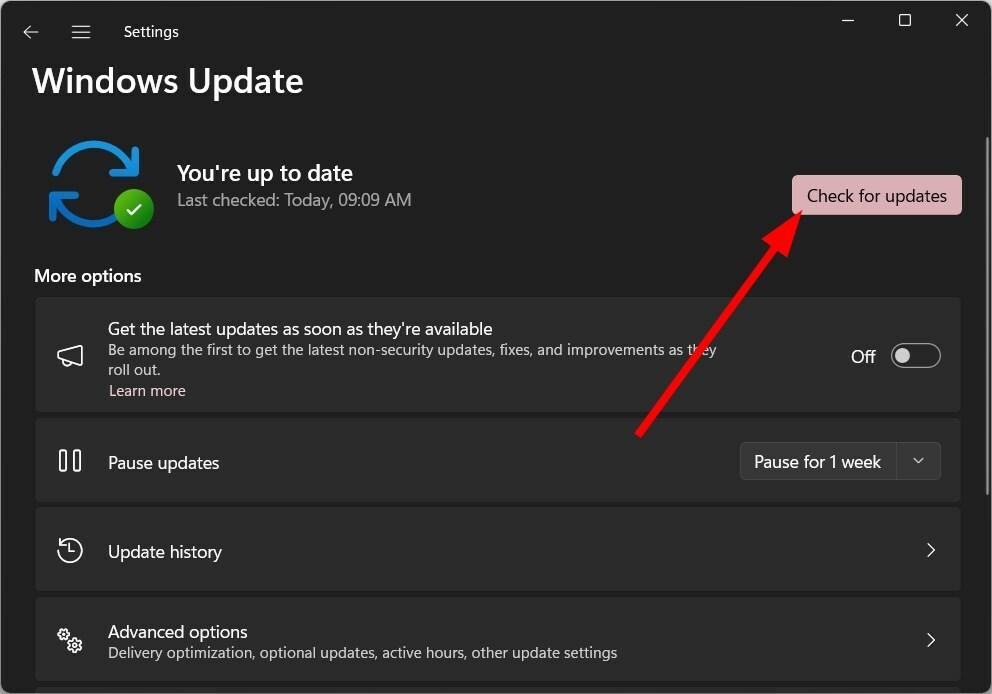
- إذا كان هناك تحديث متاح ، فاضغط على تحميل ملف التثبيت زر.
- إعادة تشغيل جهاز الكمبيوتر الخاص بك.
يجب عليك دائمًا التأكد من أن جهاز الكمبيوتر الخاص بك محدث ويعمل بآخر تحديث. لن يساعد ذلك في إصلاح الأخطاء المتوفرة سابقًا فحسب ، بل ستستمتع أيضًا بأحدث الميزات. نأمل أن يؤدي هذا أيضًا إلى حل تعطل atidxx64.dll.
4. قم بتحديث برنامج تشغيل GPU الخاص بك
- اضغط على يفوز مفتاح لفتح يبدأ قائمة طعام.
- يفتح مدير الجهاز.
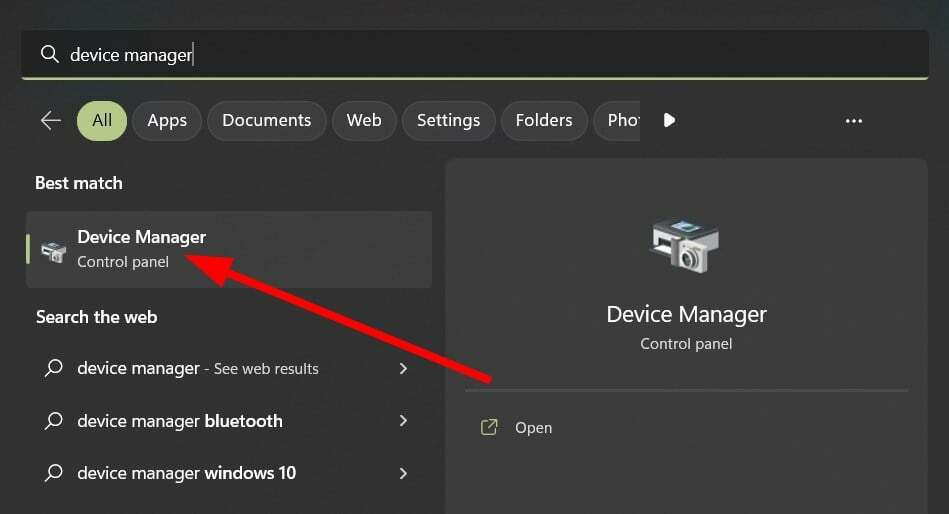
- التوسع في محولات أجهزة العرض قسم.
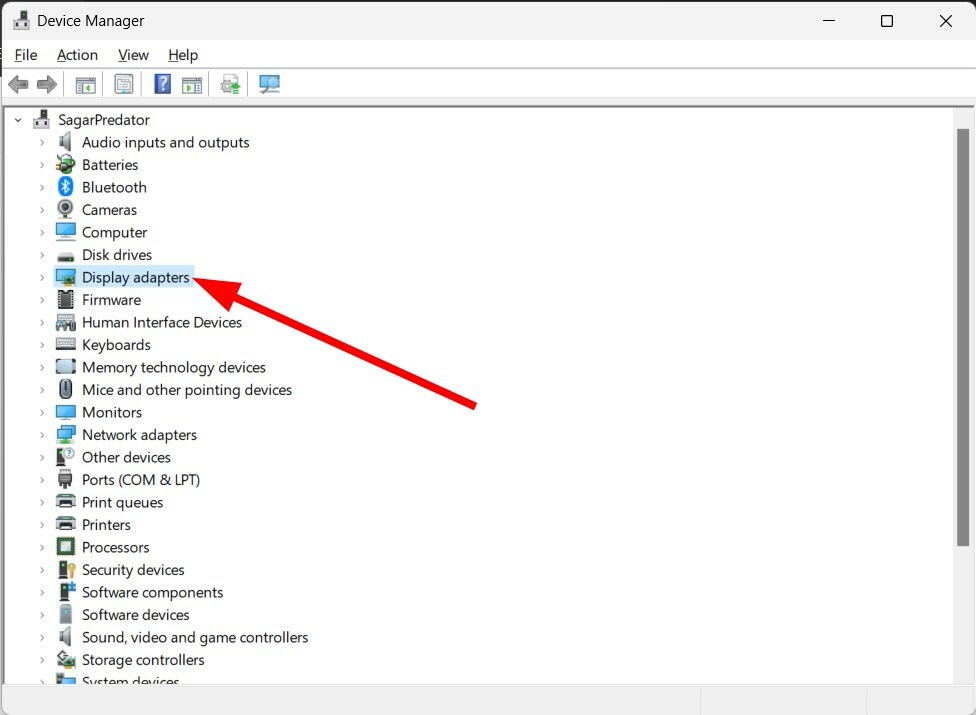
- انقر نقرًا مزدوجًا فوق برنامج تشغيل GPU الخاص بك.
- اضغط على سائق فاتورة غير مدفوعة.
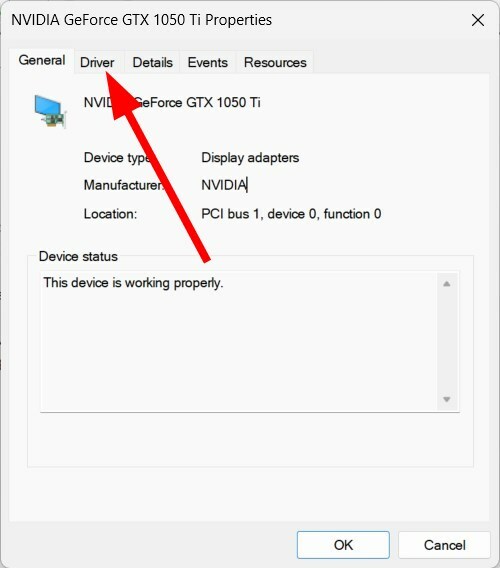
- حدد ملف تحديث السائق خيار.
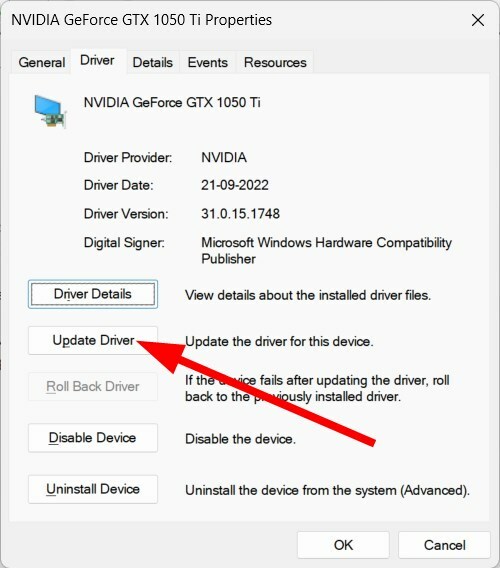
- يختار ابحث تلقائيًا عن السائقين خيار.
- ثَبَّتَ آخر تحديث.
- إعادة تشغيل جهاز الكمبيوتر الخاص بك.
بالنسبة للمستخدمين القادمين عبر atidxx64.dll تسبب في حدوث خطأ انتهاك وصول ، نوصيك بالتحقق مما إذا كان لديك أحدث برنامج تشغيل رسومات مثبت.
لأتمتة هذه العملية وتسهيلها ، نوصيك باستخدام برنامج تحديث برنامج التشغيل المخصص المسمى دريفكس.
باستخدام هذه الأداة ، ستتمكن من تحديث جميع برامج التشغيل في وقت واحد ، وإجراء عمليات مسح ضوئي لبرنامج التشغيل للحفاظ على تحديث جميع برامج التشغيل ، وإجراء نسخ احتياطية لبرنامج التشغيل ، وغير ذلك الكثير.
⇒احصل على DriverFix
5. قم بتعديل إعدادات اللعبة
غالبًا ما تؤدي إعدادات الرسومات العدوانية داخل اللعبة التي تسعى إلى الحصول على أفضل جودة للعبة إلى تعطل اللعبة وإحداث أخطاء مثل خطأ atidxx64.dll.
في هذه الحالة ، نقترح عليك تعديل إعدادات الرسومات. تتضمن بعض الإعدادات التي يجب عليك التحقق منها ما يلي:
- تعطيل المزامنة الرأسية (VSync)
- اضبط معدل الإطارات (FPS) على 60
- خفض أو تعطيل Anti-aliasing (AA)
- دقة أقل.
هذا هو منا في هذا الدليل. نقترح عليك مراجعة دليلنا الذي يشرح حلولاً متعددة لحل مشكلة dll في عداد المفقودين مشكلة على Windows 11.
اسمحوا لنا أن نعرف في التعليقات أدناه أي من الحلول المذكورة أعلاه يحل خطأ تعطل atidxx64.dll على جهاز الكمبيوتر الخاص بك.
هل ما زلت تواجه مشكلات؟
برعاية
إذا لم تحل الاقتراحات المذكورة أعلاه مشكلتك ، فقد يواجه جهاز الكمبيوتر الخاص بك مشكلات أكثر خطورة في نظام التشغيل Windows. نقترح اختيار حل الكل في واحد مثل فورتكت لإصلاح المشاكل بكفاءة. بعد التثبيت ، فقط انقر فوق ملف عرض وإصلاح زر ثم اضغط ابدأ الإصلاح.


